Comment résoudre l’erreur « Fichier ou répertoire est corrompu et illisible » (0x80070570) sous Windows
Êtes-vous confronté à l’erreur « Fichier ou répertoire est corrompu et illisible », signalée par le code 0x80070570, lorsque vous utilisez Windows ? Ce problème survient fréquemment lorsque vous tentez d’accéder à des fichiers, de les copier ou de les supprimer sur un disque dur externe. Dans cet article, nous allons explorer diverses approches pour surmonter ce défi. Que ce soit en corrigeant des fichiers système endommagés ou en traitant des secteurs défectueux, différentes solutions peuvent être mises en œuvre pour restaurer l’accès à vos données. Nous allons vous accompagner à travers chacune de ces étapes avec des instructions précises et des astuces pratiques.
Points essentiels à retenir
- Pensez à effectuer des analyses SFC et CHKDSK pour réparer les problèmes liés à des fichiers système corrompus ou à des secteurs défectueux sur le disque externe.
- La désactivation temporaire de votre antivirus et l’attribution d’une nouvelle lettre au disque externe peuvent également contribuer à résoudre cette erreur.
- Si l’erreur 0x80070570 persiste après avoir essayé ces différentes manipulations, le formatage du disque concerné pourrait être la dernière solution.
1. Réparation des fichiers système via une analyse SFC
Des fichiers système abîmés ou manquants peuvent être à l’origine de l’erreur « fichier ou répertoire est corrompu et illisible » sous Windows. Le Vérificateur de fichiers système (SFC) est un utilitaire en ligne de commande qui permet de vérifier et de réparer tout fichier système problématique qui pourrait entraver le bon fonctionnement de votre système.
Pour lancer l’analyse SFC, suivez ces étapes :
- Appuyez sur Win + S pour ouvrir la barre de recherche.
- Saisissez « cmd » et choisissez « Exécuter en tant qu’administrateur ».
- Tapez « sfc /scannow » et validez avec la touche Entrée.
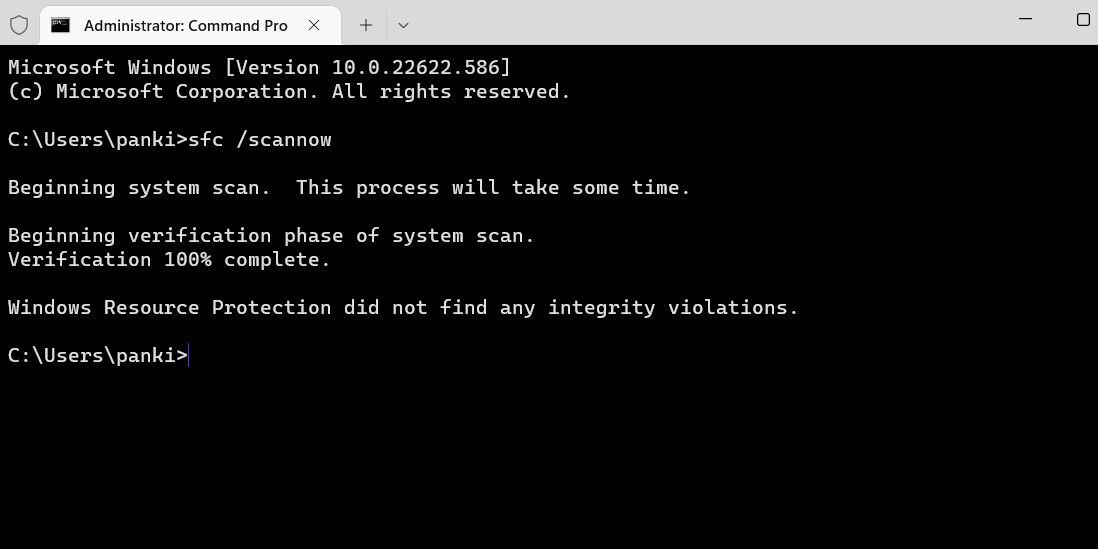
Attendez que l’analyse soit terminée, puis redémarrez votre ordinateur. Ensuite, vérifiez si l’erreur se manifeste de nouveau.
Une autre option est de scanner le disque externe avec l’outil CHKDSK. Si l’erreur est due à un secteur défectueux ou à une erreur de répertoire dans le disque, cet outil devrait pouvoir y remédier.
Notre guide sur l’exécution de CHKDSK sous Windows détaille comment lancer une analyse Check Disk. Pour exécuter cette analyse, vous devez connecter le disque externe à votre ordinateur et spécifier sa lettre de lecteur dans la commande. Par exemple, une commande CHKDSK pour analyser un disque externe D: serait :
chkdsk d: /f /r
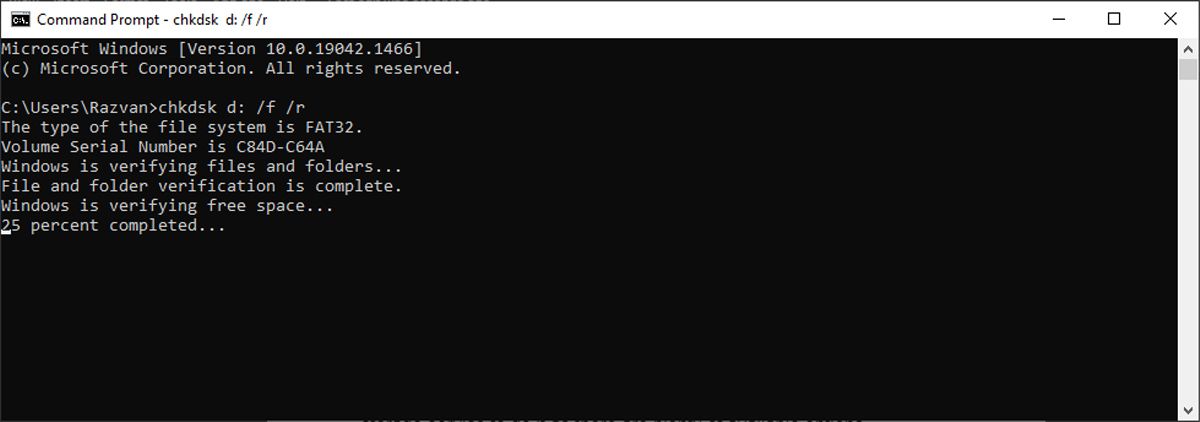
Windows scannera alors le disque à la recherche de secteurs défectueux, d’erreurs de répertoire ou de clusters perdus. La durée de cette opération dépendra de la vitesse de lecture du disque et de la quantité de données à analyser.
2. Tenter de déplacer les fichiers vers un emplacement différent
L’erreur 0x80070570 se manifeste-t-elle uniquement lorsque vous essayez d’ouvrir un fichier spécifique ? Si tel est le cas, essayez de le déplacer sur le disque interne et vérifiez si cela résout le problème.
Pour cela, faites un clic droit sur le fichier en question et choisissez « Couper » ou « Copier ». Ensuite, rendez-vous dans un dossier sur le disque interne de votre ordinateur, effectuez à nouveau un clic droit et sélectionnez « Coller ». Après cette opération, vous devriez pouvoir ouvrir le fichier sans rencontrer d’erreur.
3. Examiner l’ordinateur pour détecter la présence de logiciels malveillants et désactiver l’antivirus
Si vous constatez d’autres problèmes sur votre ordinateur, au-delà de l’impossibilité d’accéder aux disques durs externes, il se pourrait que votre PC soit infecté par des logiciels malveillants. Vous pouvez utiliser votre antivirus tiers ou l’outil de sécurité Windows intégré pour effectuer une vérification. Voici comment procéder :
- Ouvrez l’application « Sécurité Windows » via la barre de recherche.
- Rendez-vous dans l’onglet « Protection contre les virus et menaces ».
- Cliquez sur « Options d’analyse », choisissez « Analyse complète » et cliquez sur le bouton « Analyser maintenant ».
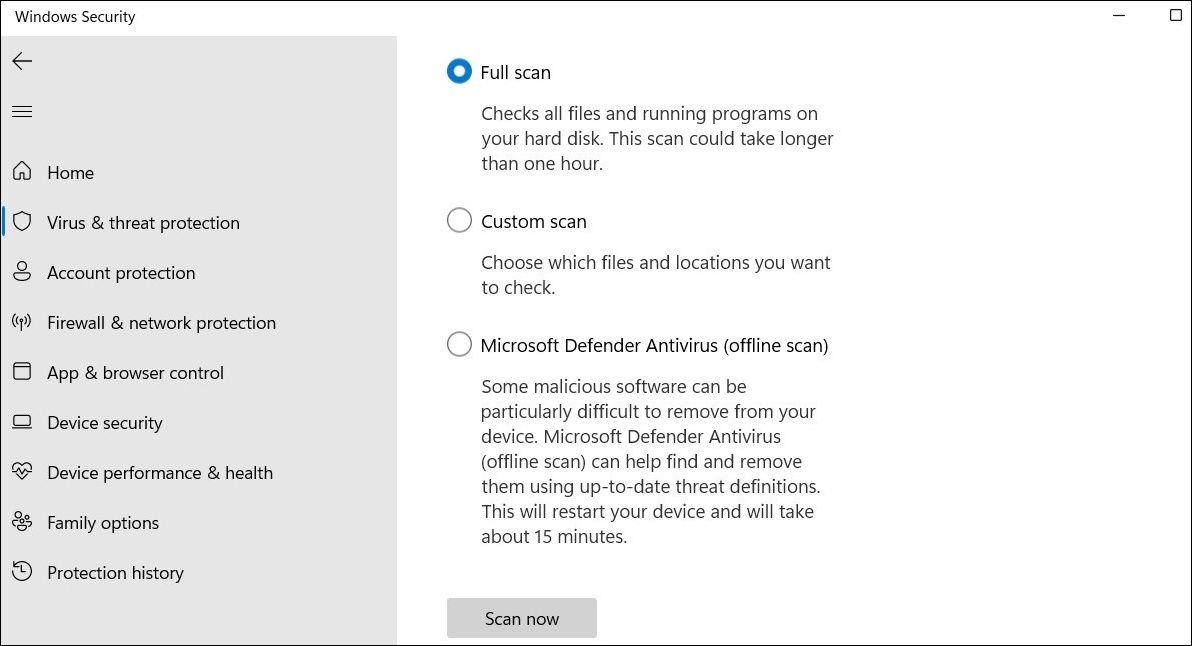
Une fois l’analyse terminée, redémarrez votre ordinateur et essayez d’accéder au disque dur externe.
Il est également possible que la protection antivirus de votre ordinateur interfère avec les opérations de fichiers et provoque l’erreur 0x80070570. Cela pourrait se produire si votre logiciel antivirus identifie à tort comme suspects les fichiers que vous tentez de transférer entre les disques. Essayez de désactiver temporairement Microsoft Defender avant d’effectuer l’opération de fichier et vérifiez si cela fonctionne.
Si vous utilisez un outil antivirus tiers, faites un clic droit sur son icône dans la barre des tâches et sélectionnez l’option permettant de désactiver ou d’interrompre la protection.
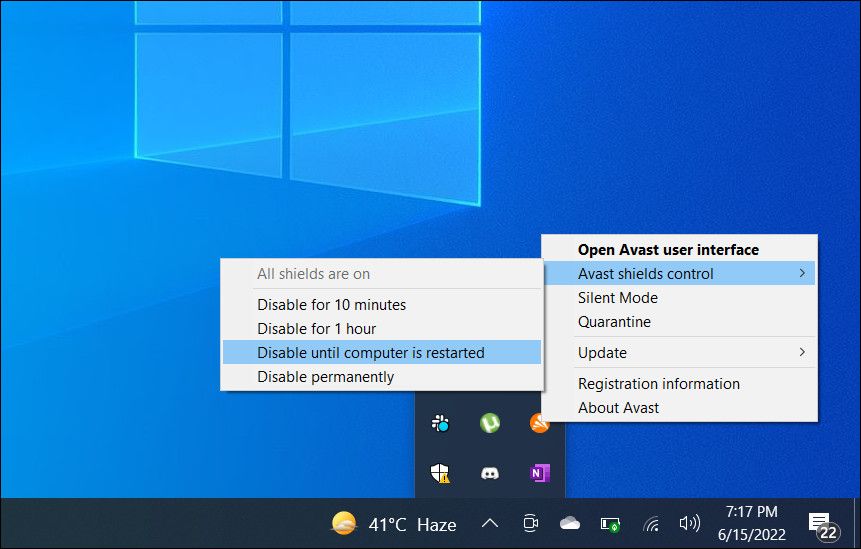
4. Attribuer une nouvelle lettre de lecteur
L’erreur « fichier ou répertoire est corrompu et illisible » peut parfois être due à un conflit de lettre de lecteur avec un autre disque ou à un dysfonctionnement du système. Dans ce cas, attribuer une nouvelle lettre à votre disque externe pourrait être la solution. Voici comment procéder :
- Appuyez sur Win + R pour ouvrir la boîte de dialogue « Exécuter ».
- Tapez « diskmgmt.msc » et cliquez sur « OK ».
- Faites un clic droit sur le disque externe dans la fenêtre « Gestion des disques » et choisissez « Modifier la lettre de lecteur et les chemins d’accès ».
- Sélectionnez la lettre de lecteur et cliquez sur le bouton « Modifier ».
- Dans la fenêtre « Modifier la lettre de lecteur ou le chemin », cochez l’option « Attribuer la lettre de lecteur suivante » et choisissez une nouvelle lettre dans le menu déroulant. Cliquez ensuite sur « OK ».
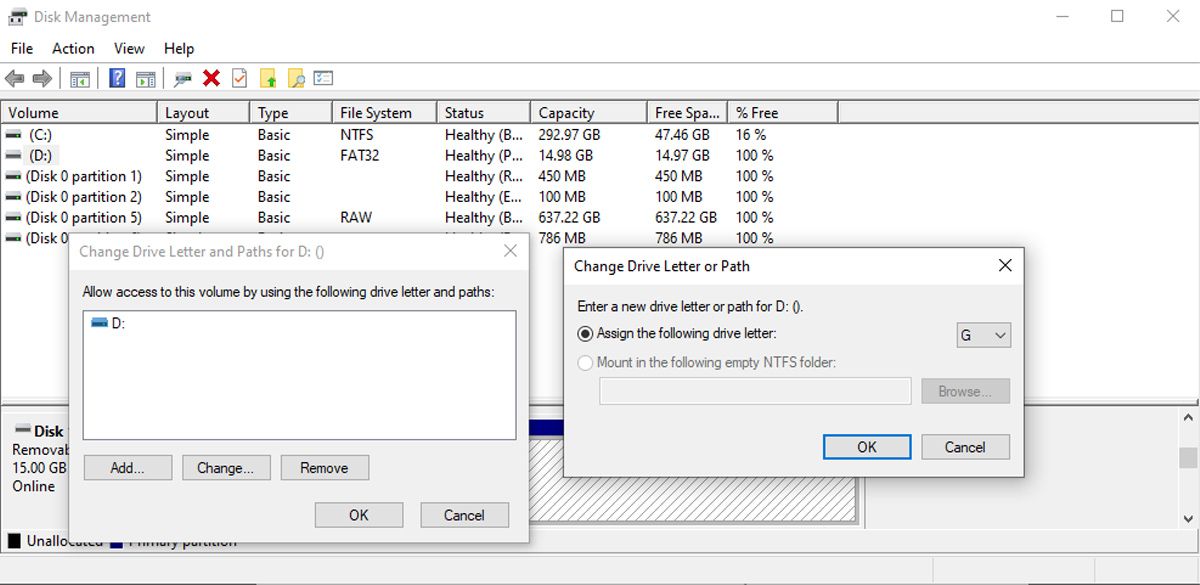
Une fois que votre disque externe a une nouvelle lettre, vous devriez pouvoir y accéder.
Windows peut parfois avoir des difficultés à accéder à certains fichiers ou dossiers en raison de problèmes liés à la mémoire. Pour y remédier, utilisez l’outil de diagnostic de la mémoire Windows. Cette action nécessitant un redémarrage du système, assurez-vous de sauvegarder votre travail et de fermer toutes les applications en cours d’exécution au préalable.
La manière la plus simple de lancer l’outil est de saisir « Diagnostic de mémoire Windows » dans la barre de recherche du menu Démarrer et de choisir le meilleur résultat. Ensuite, sélectionnez « Redémarrer maintenant et vérifier les problèmes ».
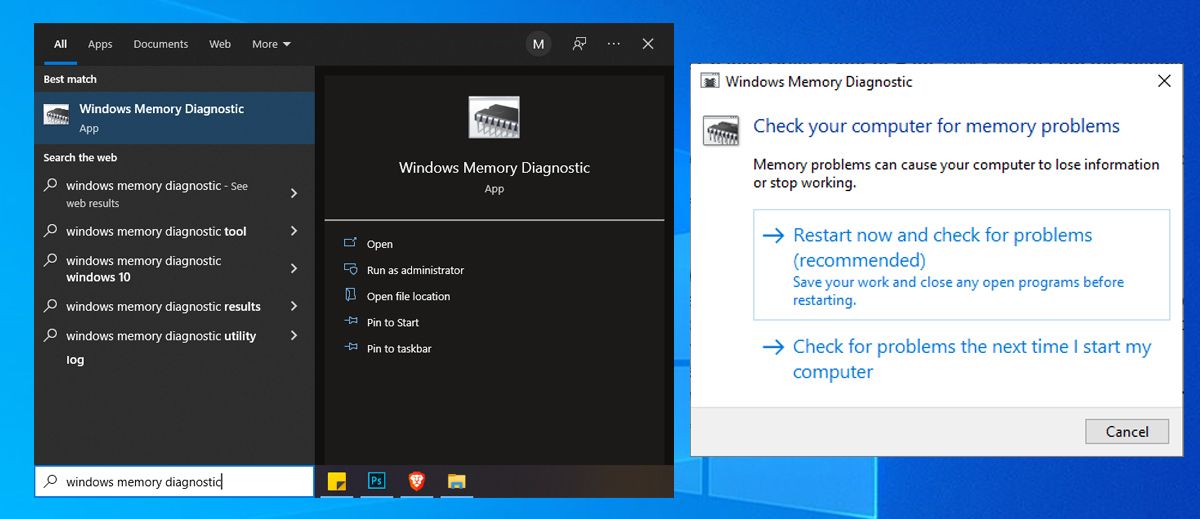
5. Effectuer une réparation de démarrage
Si l’outil de diagnostic de la mémoire Windows ne résout pas votre problème, la réparation de démarrage est une autre fonctionnalité intégrée que vous pouvez utiliser pour corriger l’erreur de fichier corrompu et illisible sous Windows.
Pour lancer l’outil de réparation de démarrage, appuyez sur Win + I pour ouvrir les « Paramètres », allez dans « Mise à jour et sécurité » > « Récupération » > « Redémarrer maintenant ». Ensuite, sélectionnez « Dépanner » > « Options avancées » et cliquez sur l’option « Réparation de démarrage ».
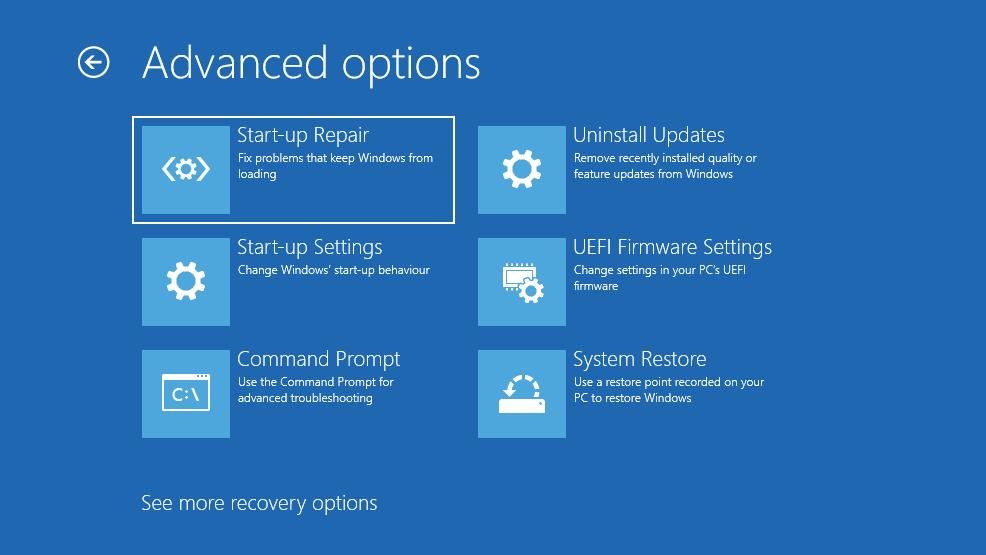
Windows recherchera et réparera les erreurs possibles puis redémarrera. Une fois le processus terminé, vous devriez pouvoir accéder à vos fichiers à nouveau.
6. Formater le disque externe
Si aucune des étapes de dépannage précédentes n’a fonctionné, le formatage du disque externe concerné pourrait être votre dernière option. Cette action effacera toutes les données sur le disque. Il est donc essentiel de sauvegarder ou de récupérer les données importantes depuis le disque externe avant de poursuivre.
Vous pouvez formater un disque externe à l’aide de l’utilitaire « Gestion des disques » de Windows ou via l’Explorateur de fichiers. Connectez le disque à votre ordinateur, puis suivez les étapes décrites dans notre guide sur le formatage d’un disque USB via l’Explorateur de fichiers.
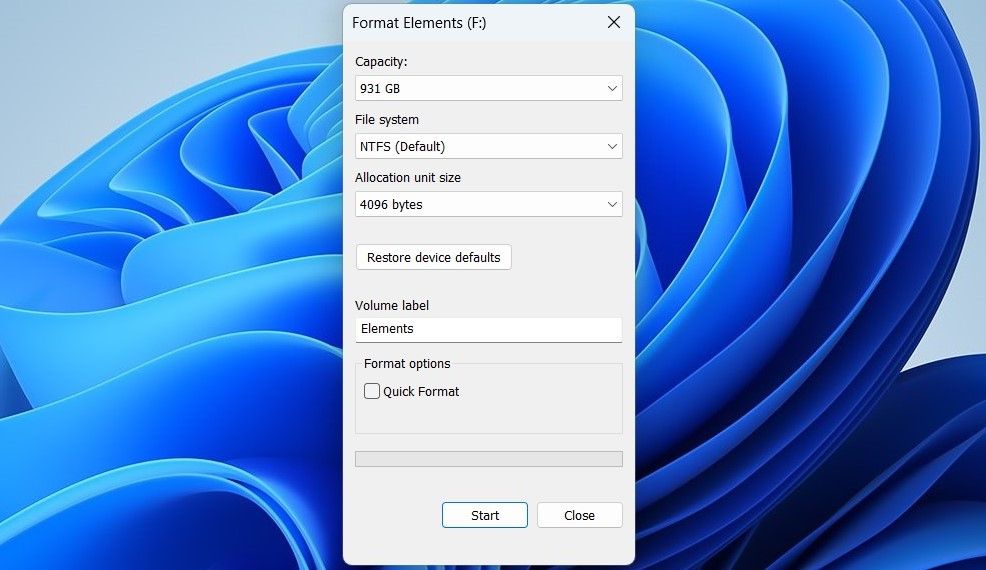
Il est toujours frustrant de rencontrer des erreurs, surtout lorsqu’elles vous empêchent d’accéder à des fichiers importants. Heureusement, la correction de l’erreur « fichier ou répertoire est corrompu et illisible » est généralement possible grâce aux solutions décrites ci-dessus. Cependant, si aucune de ces méthodes ne fonctionne et que vous rencontrez des erreurs similaires sur d’autres ordinateurs, le disque pourrait être défectueux et il serait alors préférable d’en acheter un nouveau.
En résumé
En conclusion, l’erreur « Fichier ou répertoire est corrompu et illisible » peut être résolue en utilisant différentes approches, allant de la réparation des fichiers système avec SFC, l’utilisation de CHKDSK, le déplacement des fichiers vers un autre emplacement, jusqu’à la désactivation temporaire de l’antivirus. Si aucune de ces étapes n’aboutit, le formatage du disque externe peut être nécessaire, après avoir sauvegardé toutes les données cruciales. Il est important d’agir rapidement pour récupérer l’accès à vos fichiers avant que des problèmes plus sérieux ne se manifestent.